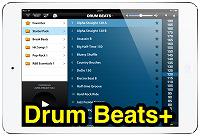ICT活用、iPad / iPhone関連の最新記事は 『ICTダイアリー』 に移動。
 シンセアプリ【iMini】がセール中!
シンセアプリ【iMini】がセール中!

Windows版ソフト音源で有名なArturiaのシンセアプリ【iMini】が1,700円⇒600円セール中。
【iMini】 は、Windows のソフト音源 minimoogV をiPad 用のシンセアプリにしたもので、500以上のプリセットをアルペジオで再生・演奏できます。音色も魅力的で、楽器として単独でも楽しめるアプリですが、『Core MIDI』 、 『Virtual MIDI』 、『Audiobus』 にも対応しているので、GarageBand 等のDAWの外部音源として、本格的な音楽作成にも使えるアプリです。
0
 学校HPの項目変更に注意!
学校HPの項目変更に注意!
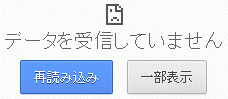
通常のHP更新では操作する必要が無く、心配ありませんが、『セッティングモード』 でHPの項目の追加・削除を行う場合には、注意が必要です。
特に削除の場合、最悪、掲載内容を失う場合も想定されます。通常の更新以外の、HPの項目の変更については、教育研究所までご連絡下さい。
※ダイアリー等をメニューから削除してしまうと、アクセスすることができなくなり、これまで苦労して更新した内容を失ってしまう可能性があります。
0
 夏期講座 『ライフスキル教育』 2日目
夏期講座 『ライフスキル教育』 2日目

夏期講座 『ライフスキル教育』 2日目。
浦添市内のライオンズ3クラブのご寄付により実現した夏期講座『ライフスキル教育』も2日目となりました。
前日より参加の33名がそのまま、本日も受講しております。講座の休憩中にも、講師の先生と情報交換を行う姿が見られ、充実した講座となっていることがうかがわれました。
前日より参加の33名がそのまま、本日も受講しております。講座の休憩中にも、講師の先生と情報交換を行う姿が見られ、充実した講座となっていることがうかがわれました。






※iMV for iPad を使って、撮影した写真を動画スライドにしてみました。
研修会場の掲示物と、前日の成果物です。







0
 夏期講座 『ライフスキル教育』
夏期講座 『ライフスキル教育』

講師に、ライオンズクエスト認定講師 篠田 康人 氏を招聘して、夏期講座『ライフスキル教育』 を開催。
この講座は、今年度より始まった Lions Questライフスキル教育プログラム ―小学生版― によるもので、浦添市内のライオンズ3クラブのご寄付により実施しております。内容は、クエストプログラム「小学生版」により、小学校の先生方を対象に実施される、2日間の終日研修となっており、ライフスキルを 「学校」 現場で行う意義とその実際について学びます。2日間受講された先生方には 「修了認定者証」 が交付されます。
ライフスキル 困難を上手に乗り越える力 リック リトル 1975
1日目 :
高め合い、伸ばしあう学級作り
2日目 :
危険行動防止について















0
 第16回 教育文化講演会
第16回 教育文化講演会
 第16回教育文化講演会
第16回教育文化講演会『今、求められる道徳教育の充実』
講師に、赤堀 博行 氏を招聘し、教育文化講演会を実施いたしました。
会場のてだこホールには多くの先生方や、一般の参加者が訪れ、熱心に講演に耳を傾けていました。
































0
 AppBank からアプリをピックアップ 【再掲載】
AppBank からアプリをピックアップ 【再掲載】
AppBank のiPhone無料アプリ ・ iPad無料アプリ から、先生方に役立ちそうなアプリをピックアップして紹介します。
いずれも無料のアプリなので、気になる方はダウンロードしてお試しください。(2013/06/16 記事掲載)
以前掲載した記事を 熱中症予報計 を紹介する目的で再掲載しました。
いずれも無料のアプリなので、気になる方はダウンロードしてお試しください。(2013/06/16 記事掲載)
以前掲載した記事を 熱中症予報計 を紹介する目的で再掲載しました。
熱中症指数をチェックするアプリ。熱中症警戒計との違いは現在だけでなく予報も見られること。
熱中症予防や、熱中症になってしまったときの対策もチェックできます。
 漢字力診断《iPhone・iPod Touchアプリ》
漢字力診断《iPhone・iPod Touchアプリ》 漢字の読みや書きを手書きでチェックできる、漢字力診断アプリ。
収録問題数は14466問で、漢字に関するクイズも収録されています。
 あそんでまなべる 日本地図パズル《ユニバーサルアプリ》
あそんでまなべる 日本地図パズル《ユニバーサルアプリ》日本地図パズルを楽しみながら都道府県の位置や名前を覚えることができるアプリ。
楽しく地図を覚えることができる「あそんでまなべる」シリーズ。
 あそんでまなべる 世界地図パズル《ユニバーサルアプリ》
あそんでまなべる 世界地図パズル《ユニバーサルアプリ》176カ国の世界地図を、地域やテーマごとにあそべるパズルゲームアプリ。
ゲームは【クイック】・【ワールド】・【エリア】・【セレクション】の4種類あります。大人でも楽しめます。
 クックパッド《ユニバーサルアプリ》
クックパッド《ユニバーサルアプリ》レシピ検索サイト『クックパッド』の公式アプリ。ユニバーサル化でiPadにも対応。食材や料理名で検索できます。
使用するにはネット接続が必須となりますが、その分、豊富なレシピ、話題の食材・旬の食材など、どんな食材でもマルチに検索できます。

 iPhoneの説明書《iPhone・iPod Touchアプリ》
iPhoneの説明書《iPhone・iPod Touchアプリ》iPhoneの活用方法を楽しくマスターすることが出来るアプリ。
AppBankに掲載された内容がアプリとしてまとめられています。
 Midomi SoundHound《ユニバーサルアプリ》
Midomi SoundHound《ユニバーサルアプリ》 流れてくる音楽や鼻歌解析して、曲名を検索してくれるアプリ。
鼻歌でも精度は高く、テレビやラジオの曲を聴かせれば、精度はほぼ100%。
 ブヨブヨ脂肪を落とす53のカード集 《iPhone・iPod Touchアプリ》
ブヨブヨ脂肪を落とす53のカード集 《iPhone・iPod Touchアプリ》ダイエットに役立つ知識が簡単にチェックできる読み物アプリ。
自分のダイエットのため基礎知識をおさらいしたいという方や、児童生徒への生活習慣の指導にも活用できそう。
 熱中症警戒計《iPhone・iPod Touchアプリ》
熱中症警戒計《iPhone・iPod Touchアプリ》熱中症指数をチェックするアプリ。
熱中症予防や、熱中症になってしまったときの対策もチェックできます。
 Bongiovi DPS《iPhone・iPod Touchアプリ》
Bongiovi DPS《iPhone・iPod Touchアプリ》iPhoneやiPadの音楽を、めんどうな設定なしに迫力のある音に変えるアプリ。
iPhoneやiPadの内蔵スピーカーで子どもたちに聞かせる場合に役立つと思います。
 Flipboard《ユニバーサルアプリ》
Flipboard《ユニバーサルアプリ》RSS情報やTwitter/FacebookなどWeb上のコンテンツをまるで一冊の雑誌のように閲覧できるアプリ。
パソコンでGoogleリーダーに登録したサイトから登録が簡単に行なえるため、とても快適に使えます。
回転する台に乗せて動画を撮影し、3D画像を作れるアプリ。
電動または手動のターンテーブルで1分程度撮影するだけで3D画像の作成が行なえ、webサイトへの埋め込みも可能。
撮影した動画に香りCGを加えるアプリ。動画のデコレーションに使えます。
加工できる動画は、アプリ内では20秒、読み込み動画で3分以内の制限があります。
スクラップブックが簡単に作れるコラージュアプリ。
本格的なマンガのような画像を作れるアプリ。
景色をガラス玉に閉じ込めたような写真が作れるアプリ。
思い出の写真をあつめて、オシャレなコラージュ写真が作れるアプリ。
国名・地名・大陸・文明などの場所を答えるゲームアプリ。
ゲームで遊びながら自然と地理や歴史的に有名な地名なども学ぶことが出来ます。
 【音声検索】《ユニバーサルアプリ》
【音声検索】《ユニバーサルアプリ》キーボード入力せずにマイクロホンから検索したい言葉をしゃべると、アプリがテキスト変換して検索を行ってくれるアプリ。
キーボード入力が難しいiPhoneはもちろん、机間巡視中のiPadで検索する際にも役立ちます。
 【MagicReader】《iPadアプリ》
【MagicReader】《iPadアプリ》顔の動きでページがめくれるPDFリーダー。普通のPDFリーダーとして、指で操作しても快適。
難点は、PDFの読み込みがiTunesからしか行なえないことと、横向きに使えない点ですが、アップデートで対応してくれそうです。
0
 エラー表示で不安をあおるサイトに注意!
エラー表示で不安をあおるサイトに注意!
ホームページ閲覧中に、『あなたのコンピュータに、ウイルス感染したファイルが○個見つかりました。』などと、コンピュータウイルスに感染したかのようなメッセージを表示して、悪意のあるプログラムを実行させようとするサイトが時々見られます。そのようなメッセージは無視するようお願いします。クリックしてしまうとコンピュータウイルス感染の手助けをしてしまうこととなります。浦添市立小中学校に配備したパソコンでも、そのようなメッセージに驚いてクリックしてしまい、コンピュータウイルスに感染してしまった事例が発生しております。
浦添市立小中学校に配備されているパソコンは、ウイルスセキュリティーソフトと、復元ソフトにより二重に守られており、そのような事態になっても、電源を落とすことで簡単に感染していない元の状態に戻せますが、職員室の共有パソコンや、事情があって復元ソフトを無効としているパソコンでは復旧が困難で、最悪、再インストールとなる場合もあります。
悪意のあるサイトでなくても、ブラウザーのアップデートで、今まで使えたシステムが使用できなくなった事例もあるので、意味のわからないプログラムの実行、アップデートはなさらないようお願いします。特にウイルスセキュリティーソフトのみで保護されている復元のかかっていないパソコンについては特に注意が必要です。
浦添市立小中学校に配備されているパソコンは、ウイルスセキュリティーソフトと、復元ソフトにより二重に守られており、そのような事態になっても、電源を落とすことで簡単に感染していない元の状態に戻せますが、職員室の共有パソコンや、事情があって復元ソフトを無効としているパソコンでは復旧が困難で、最悪、再インストールとなる場合もあります。
悪意のあるサイトでなくても、ブラウザーのアップデートで、今まで使えたシステムが使用できなくなった事例もあるので、意味のわからないプログラムの実行、アップデートはなさらないようお願いします。特にウイルスセキュリティーソフトのみで保護されている復元のかかっていないパソコンについては特に注意が必要です。
0
 【iPad mini Bluetooth キーボードスタンド】が自宅に届きました。
【iPad mini Bluetooth キーボードスタンド】が自宅に届きました。

【iPad mini Bluetooth キーボードスタンド】が自宅に届きました。
今のところ、iPad mini で本格的な文字入力を行う場面は少ないのですが、iPad mini と一体となる Bluetooth キーボードで自動スリープに対応するワイヤレスキーボードを探していて、まるでパソコンのような形になるスタイルと価格の安さ(送料込みで2,980円)に惹かれて衝動買いしてしまいました。
私が購入した色はダークブルー(ほとんど黒ですが)は在庫切れとなっていますが、その他の色(イエローグリーン・シルバー・ブルー・レッド)は、まだ在庫があるようです。キーボード入力を多用する方や、ノートパソコンのようにiPad mini を持ち歩きたいという方で、価格の安い Bluetooth キーボードをお探しの方に適したキーボードだと思います。



★i-case★【全5色】Bluetoothキーボード スタンド
ケース無しで差し込む形なので、ケースの役割はほとんどありません。以前から iPad mini の持ち運び用に使っていたA6のノートケースにキーボードと一緒に入るか確かめると、丁度キーボードに差し込んだまま収まりました。ワイヤレスキーボードのセットで研修会の写真を撮りに学校に訪問しましたが、このキーボードは写真撮影の合間に、記事を書く気にさせてくれます。


レイメイ Nilon ダブルファスナーカラーマルチカバーノート
ケース無しで差し込む形なので、ケースの役割はほとんどありません。以前から iPad mini の持ち運び用に使っていたA6のノートケースにキーボードと一緒に入るか確かめると、丁度キーボードに差し込んだまま収まりました。ワイヤレスキーボードのセットで研修会の写真を撮りに学校に訪問しましたが、このキーボードは写真撮影の合間に、記事を書く気にさせてくれます。


レイメイ Nilon ダブルファスナーカラーマルチカバーノート
《キーボードショートカット紹介》
【command + スペース】 言語の切り替え
【command + c】 コピー
【command + x】 カット
【command + v】 ペースト
【command + z】 取り消し
【command + shift + z】 やり直し
【command + delete】 カーソルの左側の文字から行の先頭までを削除
【control + k】 カーソルの右側の文字から行の末尾までを削除
【command + ↑】 ドキュメントの先頭までジャンプ
【command + ↓】 ドキュメントの末尾までジャンプ
【command +←】 行の先頭までジャンプ
【command +→】 行の末尾までジャンプ
【shift + ↑】 上のテキストを選択
【shift + ↓】 下のテキストを選択
【shift +←】 左のテキストを選択
【shift +→】 右のテキストを選択
【shift + command + ↑】 カーソルの左側の文字からドキュメントの先頭までを選択
【shift + command + ↓】 カーソルの右側の文字からドキュメントの末尾までを選択
【shift + command +←】 カーソルの左側の文字から行の先頭までを選択
【shift + command +→】 カーソルの右側の文字から行の末尾までを選択
【shift + alt + ↑】 上のテキストを1行ごとに選択
【shift + alt + ↓】 下のテキストを1行ごとに選択
【shift + alt +←】 左のテキストを1文字ごとに選択
【shift + alt +→】 右のテキストを1文字ごとに選択
【alt + ↑】 前の行の先頭までジャンプ
【alt + ↓】 次の行の末尾までジャンプ
【alt +←】 前の文字までジャンプ
【alt +→】 次の文字までジャンプ
【alt + delete】 カーソルの左側の文字を削除
0
 【Voice Synth】 が 『Audiobus』 対応!
【Voice Synth】 が 『Audiobus』 対応!

評価の高いボコーダーシンセアプリ 【Voice Synth】 がアップデートで 『Audiobus』 対応となりました。
【Voice Synth】は以前、 セール中の音楽アプリ! で、値下げ中のアプリとして紹介しました。
今回、Audiobus に対応し、直接、GarageBand 等のDAWアプリに録音することができるようになりました。
0
 夏期講座 『カウンセリング・エンカウンター講座』
夏期講座 『カウンセリング・エンカウンター講座』

講師に琉球大学教育学部教授、平田幹夫氏を招聘して、子供理解の手立てと関わり方について学ぶ、夏期講座 『カウンセリング・エンカウンター講座』 を実施しました。






0
 停電後の対処法について
停電後の対処法について
電気工事等で停電したあと、NAS が閲覧できなかったり、インターネットができない、という問い合わせが増えております。
コンピュータ準備室にあるNASと250サーバの電源を入れると復旧するとご存じの学校からも問い合わせがあったため、実際の事例を箇条書きで記事掲載します。
① 入れ替え前のNASと250サーバの電源を入れて、現在使用されているNASと250サーバの電源が入っていない。
特に、新しい250サーバと古い250サーバはメーカーも同じで型番も似通っているので間違えやすいようです。新しい250サーバは、Express 5800までは古い250サーバと同じで、それ以降が / T110d となっていることをご確認下さい。
② 通電のランプの点灯を見て、電源が入っていると勘違いした。
③ 電源投入後、すぐにネットの接続を試して、接続できないと連絡をした。
250サーバやNASの電源を投入後、ネットワークが使用できるようになるまでには数分かかります。電源を投入後、5分程度経過してからネットワークの確認を行って下さい。
 ICT機器トラブル対処法
ICT機器トラブル対処法  ・・・ 研究所に連絡する前にぜひご覧下さい。
・・・ 研究所に連絡する前にぜひご覧下さい。
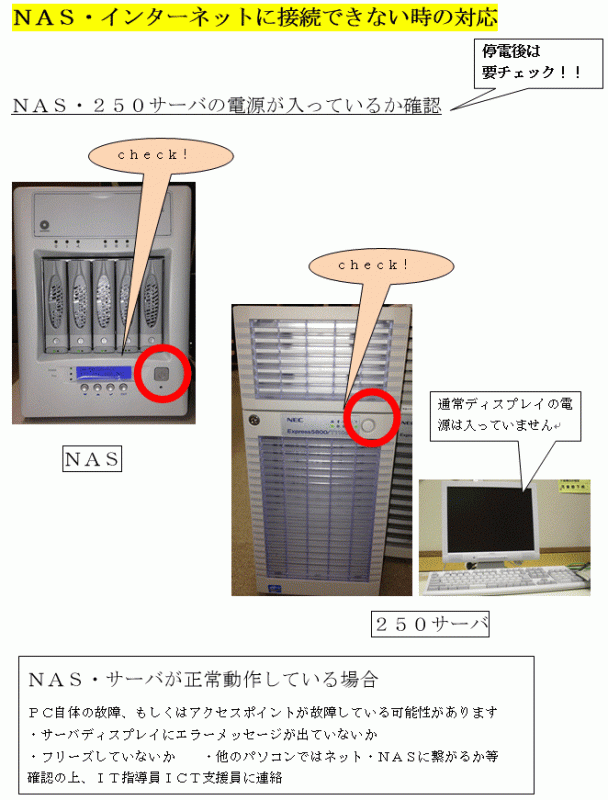
正しく復旧操作を行ったにも関わらず復旧できず、ハブの故障であったり、新しいサーバの初期不良が原因という事例もありました。 ICT機器トラブル対処法 の内容で対応して頂き、それでも復旧できない場合は、教育研究所にご連絡下さい。
コンピュータ準備室にあるNASと250サーバの電源を入れると復旧するとご存じの学校からも問い合わせがあったため、実際の事例を箇条書きで記事掲載します。
① 入れ替え前のNASと250サーバの電源を入れて、現在使用されているNASと250サーバの電源が入っていない。
特に、新しい250サーバと古い250サーバはメーカーも同じで型番も似通っているので間違えやすいようです。新しい250サーバは、Express 5800までは古い250サーバと同じで、それ以降が / T110d となっていることをご確認下さい。
② 通電のランプの点灯を見て、電源が入っていると勘違いした。
③ 電源投入後、すぐにネットの接続を試して、接続できないと連絡をした。
250サーバやNASの電源を投入後、ネットワークが使用できるようになるまでには数分かかります。電源を投入後、5分程度経過してからネットワークの確認を行って下さい。
 ICT機器トラブル対処法
ICT機器トラブル対処法 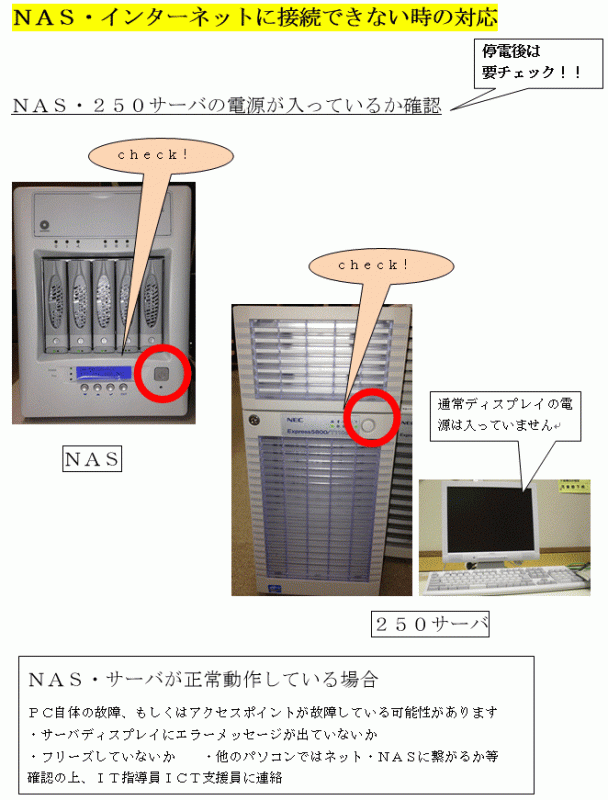
正しく復旧操作を行ったにも関わらず復旧できず、ハブの故障であったり、新しいサーバの初期不良が原因という事例もありました。 ICT機器トラブル対処法 の内容で対応して頂き、それでも復旧できない場合は、教育研究所にご連絡下さい。
0
 入所前研修会④
入所前研修会④
第4回 入所前研修会を実施しています。
入所前研修会は、10月からの入所に向けて、スムーズに長期研究に入れるよう行っているもので、今回は、基礎講座 『情報教育』 を行っております。
今回の研修から、プレハブのコンピュータ室での実施となっております。



今回の研修から、プレハブのコンピュータ室での実施となっております。



0
 浦添小学校旧校舎 立ち入り禁止
浦添小学校旧校舎 立ち入り禁止
本日より、浦添小学校旧校舎への立ち入りができなくなりました。当然、浦添小学校内教育研究所へも入ることができなくなっております。
浦添小学校解体・建築、教育研究所建設に向けて、着々と準備が進んでいるようです。




浦添小学校解体・建築、教育研究所建設に向けて、着々と準備が進んでいるようです。




0
 夏期講座 『Q-Uアンケート』
夏期講座 『Q-Uアンケート』

講師に琉球大学教育学部、吉田浩之 准教授を招聘して、夏期講座 『Q-Uアンケート』 を実施しました。



0
 【CASSINI Synth for iPad】 が 『Audiobus』 対応!
【CASSINI Synth for iPad】 が 『Audiobus』 対応!

評価の高いシンセアプリ 【CASSINI Synth for iPad】 がアップデートで 『Audiobus』 対応となりました。
Audiobus に対応したので、楽器としての活用だけでなく、GarageBand 等のDAWアプリの音源としての活用も可能です。16ステップのアルペジエイターの使い勝手がいいようです。本格的なポリフォニックシンセサイザーアプリなので敷居が高い感じがしますが、プリセット音色とアルペジエイターを使うだけでも十分楽しめると思います。
 本格スペックのシンセサイザーは音作りの勉強にも最適
本格スペックのシンセサイザーは音作りの勉強にも最適Audiobus 対応に併せて、450円⇒300円セールも行われているようです。興味のある方は次の紹介動画をご覧下さい。音色を次々変えていく様子が見られます。
【公式デモ】
0
 夏期講座 『ストレスマネージメント』
夏期講座 『ストレスマネージメント』

講師に琉球大学、宮城政也 准教授を招聘して、夏期講座 『ストレスマネージメント』 を実施しました。








0
 iOS 機器用オーディオインターフェース【Line6 Sonic Port】が届きました!
iOS 機器用オーディオインターフェース【Line6 Sonic Port】が届きました!

【Line6 Sonic Port】は、iPad / iPad mini / iPhone / iPod Touch に、マイクやギターを接続したり、外部スピーカーへ綺麗な音質で出力するための機器。電源はiOS 機器より供給されるので不要。ケーブルも、Lightning 端子 と 30ピン端子接続用の2種類付属し、全てのiOS機器で使えるオーディオインターフェースです。
パソコンとiOS機器の両方で使える本格的なオーディオインターフェースもありますが、パソコンでの録音環境が整っていないのと、【Line6 Sonic Port】にはiOS機器にギターをつないで楽しむことができる専用アプリ Mobile POD が用意され、Lightning 端子が手持ちの Mobile Keys 25 にも使えることが購入の決め手となりました。




0
 「AKAI MPC」のiPhone / iPod Touch アプリ 登場!
「AKAI MPC」のiPhone / iPod Touch アプリ 登場!
以前から、iPad 版はありましたが、より小型の iPhone / iPod Touch 版はポケットに収まるサンプリングドラムマシンとして、重宝すると思われます。サンプリング・ドラムマシンに興味のある方、過去に実機を欲しいと思った方は発売記念価格(250円)の今のうちに手に入れてはいかがでしょうか。
 サンプリング・ドラムマシン 「AKAI MPC」 の製造メーカーである AKAI 自身が、そのiPad版 【AKAI iMPC】 をリリースしました。
サンプリング・ドラムマシン 「AKAI MPC」 の製造メーカーである AKAI 自身が、そのiPad版 【AKAI iMPC】 をリリースしました。 このアプリは、今年の1月に発表された iPad2 と合体させて MPC にしてしまう「MPC FLY」のアプリの部分で、コントローラー側の発売も近いのかもしれません。サンプリング・ドラムマシンに興味のある方、過去に実機を欲しいと思った方は購入を検討してはいかがでしょうか。(2012/12/15 記事掲載)
0
 浦添市初任者研修③ 『浦添市の歴史』
浦添市初任者研修③ 『浦添市の歴史』

8月5日、浦添市初任者研修③ 『浦添市の歴史』 が実施されました。
午前中に研究所が実施した、夏期講座 『学級レク』 に引き続き、銘苅指導部長が講師をなされていました。









0
 夏期講座 『学級レク』
夏期講座 『学級レク』

講師に指導部長の銘苅健氏を招聘して、夏期講座 『学級レク』 を実施しました。
なお、今年度は、教育研究所の建て替えに伴う引越業務もあり、第2回浦添市初任者研修とあわせての実施となりました。
幼小中の初任者24名は、全体会終了後、「学級経営」についての追指導を受けました。












0
 iPad mini 用オーディオインターフェースについて 【再掲載】
iPad mini 用オーディオインターフェースについて 【再掲載】

【Line6 Sonic Port】 が発売開始されています。私は早速、Amazonで購入しました。
iPad mini に、マイクやギターの接続、外部スピーカーへ綺麗な音質で出力するための機器についても質問がありました。MIDI インターフェースについては現在のところ30ピン端子用のものしかありませんが、7月末に発売予定のオーディオインターフェース 【Line6 Sonic Port】 がiPad4 / iPod Touch5G / iPhone5 以降の端子、Lightning に対応しているようなので紹介します。(2013/06/05 記事掲載)
iPad mini に、マイクやギターの接続、外部スピーカーへ綺麗な音質で出力するための機器についても質問がありました。MIDI インターフェースについては現在のところ30ピン端子用のものしかありませんが、7月末に発売予定のオーディオインターフェース 【Line6 Sonic Port】 がiPad4 / iPod Touch5G / iPhone5 以降の端子、Lightning に対応しているようなので紹介します。(2013/06/05 記事掲載)
【Line6 Sonic Port】は【LINE6 Mobile In】の機能をアップしたような製品で、iOS機器にギターをつないで楽しむことができる Mobile POD が使え、Lightning 端子 / 30ピン端子接続用のケーブルも付属し、全てのiOS機器で使えるオーディオインターフェースです。Lightning 端子を持つ iPad4 / iPod Touch5G / iPhone5 で使用する際に 【Lightning-30ピンアダプタ】 を必要としないので、価格は高めですが【LINE6 Mobile In】 よりもお勧めです。 MIDIキーボードMobile Keys 25 / 49をお持ちの方には更にお勧めで、Lightning 端子接続用のケーブルがそのまま使えるので、 iPad4 / iPod Touch5G / iPhone5 にケーブル1本でつなげられるようになります。 【Line6 Sonic Port】、【LINE6 Mobile In】で使用できる Mobile POD もアップデートでAudiobusに対応したので、【Line6 Sonic Port】は現在最もお勧めできるギター・オーディオインターフェースになりました。
本格的なマイクやギター、キーボード等の楽器をiOS機器に接続して録音・オーディオ機器に高品位に出力する必要のある方は、リンク先の記事をご覧ください。
 ついに出た!Lightning対応オーディオI/F、Sonic Portを使ってみた 藤本健の“DTMステーション”
ついに出た!Lightning対応オーディオI/F、Sonic Portを使ってみた 藤本健の“DTMステーション” Line6からもiOS用の新しいデジタルオーディオインターフェイス登場 [OTTtaka] より
Line6からもiOS用の新しいデジタルオーディオインターフェイス登場 [OTTtaka] より Line6がiPhone/iPadデジタルオーディオインターフェース「Sonic Port」を発表! [iPhone・iPad Music App blog] より
Line6がiPhone/iPadデジタルオーディオインターフェース「Sonic Port」を発表! [iPhone・iPad Music App blog] より
0
 浦添小 4階 研究所 お別れ会
浦添小 4階 研究所 お別れ会
 『浦添小 4階 研究所 お別れ会』 を開催しました。
『浦添小 4階 研究所 お別れ会』 を開催しました。歴代の所長・係長・関係者をお迎えして、浦添小学校内 『浦添市立教育研究所』 のお別れ会を開催しました。
初代所長の西里先生、前所長の宮城先生に代表して、浦添小学校内 『浦添市立教育研究所』 の思い出を語っていただき、歓談の後、スライドショーを上映し、最後に参加者全員で記念撮影を行いました。


















0
 情報モラル・コラボ・AIPO・iPad mini 研修
情報モラル・コラボ・AIPO・iPad mini 研修

情報モラル・コラボ・AIPO・iPad mini 研修 【夏期コンピュータ講座】 を港川中学校で実施しました。
最初に職員室で、IT担当指導主事が情報モラルに関する研修を Keynote を使って行いました。情報モラル指導の必要性を実例をあげて説明し、日頃の教科指導の中に情報モラルを意識した指導を盛り込むことで、情報モラルの指導が行えることをお伝えしました。
情報モラル研修に関連して、すぐに活用出来る校内のソフトの紹介や、Web版 『ネット社会の歩き方』、『iPad版 ネット社会の歩き方』 も紹介しました。





その後、コンピュータ室と視聴覚室に分かれて、コラボノート・AIPOの研修、iPad mini の研修を45分交代で行いました。
iPad mini については、研修終了後も質問が続き、45分の初歩的な研修では物足りない様子でした。











その後、コンピュータ室と視聴覚室に分かれて、コラボノート・AIPOの研修、iPad mini の研修を45分交代で行いました。
iPad mini については、研修終了後も質問が続き、45分の初歩的な研修では物足りない様子でした。






0
 引越しが一段落!
引越しが一段落!
7/30~8/1、浦添小学校内からプレハブへ引越し作業を行いました。明日からの業務に備えて、必要な書類とパソコンの設置を終え、とりあえず業務を開始できそうです。電話は明日から不通となりますが、月曜日には復旧する予定です。
荷物の運び込みは終えましたが、荷ほどきはこれからです。業務が落ち着くのには、しばらくかかりそうです。


















水槽を運び出すと、浦添小学校内の『浦添市立教育研究所』 は空っぽになりました。
荷物の運び込みは終えましたが、荷ほどきはこれからです。業務が落ち着くのには、しばらくかかりそうです。


















水槽を運び出すと、浦添小学校内の『浦添市立教育研究所』 は空っぽになりました。


















0
 情報モラル・新規導入機器研修 【神森小】
情報モラル・新規導入機器研修 【神森小】

情報モラル・新規導入機器研修 【夏期コンピュータ講座】 を神森小学校で実施しました。
最初にコンピュータ室で、IT担当指導主事が情報モラルに関する研修を Keynote を使って行いました。情報モラル指導の必要性を実例をあげて説明し、日頃の教科指導の中に情報モラルを意識した指導を盛り込むことで、情報モラルの指導が行えることをお伝えしました。
情報モラル研修に関連して、すぐに活用出来る校内のソフトの紹介や、Web版 『ネット社会の歩き方』、『iPad版 ネット社会の歩き方』 も紹介しました。





その後、ラインズの説明、新規導入機器の概要 ・ 特徴を説明し、iPad mini を学校に導入した目的を Keynote を使って説明しました。ICT授業支援員からは 『実物投影機』 、『電子黒板機能付きプロジェクター』 、 『iPad mini 』 の基本的な使い方を、実演しながら説明しました。研修の後半、フリーの時間を設けて、質問に答える形で説明や体験をして頂きました。 iMV for iPad / GarageBand の使い方についてもお見せしました。






今回の神森小での研修は、全職員対象としては1回目だったため、基本的な操作を中心に説明を行いました。具体的な事例や実演が少なかったので、教育研究所HP掲載の活用事例を見るようお勧めしました。





その後、ラインズの説明、新規導入機器の概要 ・ 特徴を説明し、iPad mini を学校に導入した目的を Keynote を使って説明しました。ICT授業支援員からは 『実物投影機』 、『電子黒板機能付きプロジェクター』 、 『iPad mini 』 の基本的な使い方を、実演しながら説明しました。研修の後半、フリーの時間を設けて、質問に答える形で説明や体験をして頂きました。 iMV for iPad / GarageBand の使い方についてもお見せしました。






今回の神森小での研修は、全職員対象としては1回目だったため、基本的な操作を中心に説明を行いました。具体的な事例や実演が少なかったので、教育研究所HP掲載の活用事例を見るようお勧めしました。
0
 明日から引越し
明日から引越し
午前・午後の出前講座のあと、明日からの引越しに向けて出来るだけの作業を行いました。












0
 iPad mini / iPod Touch の価格について 【再掲載】
iPad mini / iPod Touch の価格について 【再掲載】
『新規導入機器活用研修』 を契機に、個人で iPad mini / iPod Touch の購入を検討されている方が増えているようです。研修の際に、それぞれの特徴や価格についての質問が多く寄せられたので、 iPad mini / iPod Touch の価格と特徴について記事掲載いたします。iPad mini については、月々の費用が発生しないWi-Fiモデルを紹介します。自宅でインターネットとWi-Fiが使えることが前提となります。
※夏期コンピュータ研修で質問を受けたので再掲載しました。
【価格・特徴一覧】・・・記事掲載時(2013/06/11)

 【iPad mini の長所と欠点】
【iPad mini の長所と欠点】
① iOSアプリのほとんどが使え、ソフトウェアキーボードでノートパソコン的な入力も可能。
② 適度な大きさで、バックなどに入れての持ち運びも苦にならない。
③ 画面が大きいので Keynote や iMovie などのアプリが使いやすく、ネットも見やすい。
④ 学校用 iPad mini を見本にして使い方を他の先生方から習える。
⑤ バッテリー駆動時間が長いのでバッテリーを気にせず使える。
⑤ フラッシュが無く、標準カメラアプリに逆光補正が無いので、暗い場所や逆光での撮影で不利。
⑥ 遠足やセカンドスクールなどの出先には持ち出しにくい。
 【iPod Touch の長所と欠点】
【iPod Touch の長所と欠点】
① フラッシュ付きで標準カメラアプリに逆光補正があるので、暗い場所や逆光での撮影で有利。
② 88gと軽量、ポケットに楽々収まるサイズなのでどんな場所へでも持ち出せる。
③ バッテリー駆動時間と画面サイズ以外はiPad mini とほぼ同様の性能で価格が安い。
④ iPad 専用のアプリは使えず、文字入力もしづらい。
⑤ 画面が小さいので Keynote や iMovie などのアプリが使いづらく、ネットも見づらい。
⑥ 学校用 iPad mini が見本にしづらい。
⑦ バッテリー駆動時間が短い。
オールマイティーに使えるのは iPad mini ですが、88gと軽量でどこにでも持ち出せる iPod Touch も魅力的です。使い方に応じてお選びください。
※ iPhone4S 以降をお持ちの方は、動画編集・プレゼン作成など iPod Touch と同じような教具としての活用が可能です。
※教具としての使用のためだけに、携帯を iPhone に変える必要はないと思います。自宅にインターネットとWi-Fiがあれば、月額使用料も発生しないので、iPad mini / iPod Touch をお勧めします。
※9月には新製品の発表もあるようなので、学校用iPad mini で色々と試しながら、新製品を待つ選択もありだと思います。
※夏期コンピュータ研修で質問を受けたので再掲載しました。
【価格・特徴一覧】・・・記事掲載時(2013/06/11)

 【iPad mini の長所と欠点】
【iPad mini の長所と欠点】① iOSアプリのほとんどが使え、ソフトウェアキーボードでノートパソコン的な入力も可能。
② 適度な大きさで、バックなどに入れての持ち運びも苦にならない。
③ 画面が大きいので Keynote や iMovie などのアプリが使いやすく、ネットも見やすい。
④ 学校用 iPad mini を見本にして使い方を他の先生方から習える。
⑤ バッテリー駆動時間が長いのでバッテリーを気にせず使える。
⑤ フラッシュが無く、標準カメラアプリに逆光補正が無いので、暗い場所や逆光での撮影で不利。
⑥ 遠足やセカンドスクールなどの出先には持ち出しにくい。
iPad 【整備済み製品】 ・・・目的の製品があるとは限りません。
 【iPod Touch の長所と欠点】
【iPod Touch の長所と欠点】① フラッシュ付きで標準カメラアプリに逆光補正があるので、暗い場所や逆光での撮影で有利。
② 88gと軽量、ポケットに楽々収まるサイズなのでどんな場所へでも持ち出せる。
③ バッテリー駆動時間と画面サイズ以外はiPad mini とほぼ同様の性能で価格が安い。
④ iPad 専用のアプリは使えず、文字入力もしづらい。
⑤ 画面が小さいので Keynote や iMovie などのアプリが使いづらく、ネットも見づらい。
⑥ 学校用 iPad mini が見本にしづらい。
⑦ バッテリー駆動時間が短い。
iPod Touch 【整備済み製品】 ・・・目的の製品があるとは限りません。
私は、iPad mini / iPod Touch の両方を所有しており、出先の研修会やイベントの取材に専念する場合、出先で完成したプレゼン資料を提示するだけの場合は iPod Touch 、自席でプレゼンの作成や動画の編集、インターネットの閲覧を行なう場合は iPad mini を使っています。プレゼンの作成や動画の編集でも、簡単なものであれば iPod Touch で済ませてしまう場合もあります。iPad mini を地デジテレビに有線接続して、 iPod Touch を無線(Bluetooth)のリモコンにして Keynote のプレゼンを行うこともあります。オールマイティーに使えるのは iPad mini ですが、88gと軽量でどこにでも持ち出せる iPod Touch も魅力的です。使い方に応じてお選びください。
※ iPhone4S 以降をお持ちの方は、動画編集・プレゼン作成など iPod Touch と同じような教具としての活用が可能です。
※教具としての使用のためだけに、携帯を iPhone に変える必要はないと思います。自宅にインターネットとWi-Fiがあれば、月額使用料も発生しないので、iPad mini / iPod Touch をお勧めします。
※9月には新製品の発表もあるようなので、学校用iPad mini で色々と試しながら、新製品を待つ選択もありだと思います。
0
 情報モラル・ソフト・iPad mini 研修 【浦城小】
情報モラル・ソフト・iPad mini 研修 【浦城小】

情報モラル・ソフト・iPad mini 研修 【夏期コンピュータ講座】 を浦城小学校で実施しました。
最初にコンピュータ室で、IT担当指導主事が情報モラルに関する研修を Keynote を使って行いました。
情報モラル研修に関連して、Web版 『ネット社会の歩き方』、『iPad版 ネット社会の歩き方』 も紹介しました。
引き続きコンピュータ室で、IT指導員がラインズに関する情報提供を行いました。その後、普通教室に移動して、学校用iPad mini の使い方についての研修を行いました。
情報モラル研修に関連して、Web版 『ネット社会の歩き方』、『iPad版 ネット社会の歩き方』 も紹介しました。
引き続きコンピュータ室で、IT指導員がラインズに関する情報提供を行いました。その後、普通教室に移動して、学校用iPad mini の使い方についての研修を行いました。
学校用 iPad mini の使い方についての研修は、Keynote / iMovie / ロイロノート / iMV for iPad / Genius Scan / GarageBand の使い方を実際にお見せして、パソコンとの違いをお話しました。細かく作り込むものはパソコン、大雑把に素早く作れるのはiPad mini で、iOS 機器は、習うより慣れるといったイメージの機器であることを理解して頂けたようです。
浦城小学校のiPad mini をお借りして、AppleTV を使った無線接続(Airplay ミラーリング)も簡単に行えるよう設定されていることを実演してお見せしました。地デジテレビにAppleTVを接続して、マルチタスクバーを引き上げてスライドすると、無線接続するためのAirplayアイコンが現れ、それをタップするだけで無線接続は完了します。各学校でも同じように設定してありますので、AppleTV を使った無線接続も是非お試しください。



浦城小学校のiPad mini をお借りして、AppleTV を使った無線接続(Airplay ミラーリング)も簡単に行えるよう設定されていることを実演してお見せしました。地デジテレビにAppleTVを接続して、マルチタスクバーを引き上げてスライドすると、無線接続するためのAirplayアイコンが現れ、それをタップするだけで無線接続は完了します。各学校でも同じように設定してありますので、AppleTV を使った無線接続も是非お試しください。






他の学校では、実物投影機で撮影した動画を iPad mini に移して、iMovie で編集する試みも行われていることをお伝えし、研究所HPには、各学校で行われている新規導入機器の使い方の概要が掲載されているので、それを参考に、実際に試してみることもお勧めしました。
 新規導入機器 ・・・ 研修では紹介しきれなかった内容が掲載されたページのリンクが掲載されています。
新規導入機器 ・・・ 研修では紹介しきれなかった内容が掲載されたページのリンクが掲載されています。
0
 情報モラル・ソフト・HP・新規導入機器研修 【仲西小】
情報モラル・ソフト・HP・新規導入機器研修 【仲西小】

情報モラル・ソフト・HP・新規導入機器研修 【夏期コンピュータ講座】 を仲西小学校で実施しました。
最初にコンピュータ室で、IT担当指導主事が情報モラルに関する研修を Keynote を使って行いました。
情報モラル研修に関連して、Web版 『ネット社会の歩き方』、『iPad版 ネット社会の歩き方』 も紹介しました。
引き続きコンピュータ室で、IT指導員がエデュモールに関する研修を行いました。その後、普通教室2ヶ所に分かれて電子黒板機能付きプロジェクターと実物投影機中心の研修と、学校用iPad mini の使い方についての研修を行いました。
情報モラル研修に関連して、Web版 『ネット社会の歩き方』、『iPad版 ネット社会の歩き方』 も紹介しました。
引き続きコンピュータ室で、IT指導員がエデュモールに関する研修を行いました。その後、普通教室2ヶ所に分かれて電子黒板機能付きプロジェクターと実物投影機中心の研修と、学校用iPad mini の使い方についての研修を行いました。






電子黒板機能付きプロジェクターと実物投影機研修は、 【実物投影機の活用事例】 や 【電子黒板機能付きプロジェクターの活用事例】 を紹介し、実際に操作してもらうことを中心に情報提供を行う形で研修を行いました。
学校用 iPad mini の使い方についての研修は、Keynote / iMovie / ロイロノート / iMV for iPadの使い方を実際にお見せして、パソコンとの違いをお話しました。細かく作り込むものはパソコン、大雑把に素早く作れるのはiPad mini で、習うより慣れるといったイメージの機器であることを理解して頂けたようです。
他の学校では、実物投影機で撮影した動画を iPad mini に移して、iMovie で編集する試みも行われていることをお伝えし、研究所HPには、各学校で行われている新規導入機器の使い方の概要を掲載していることをお伝えし、それを参考に、実際に試してみることもお勧めしました。
 新規導入機器 ・・・ 研修では紹介しきれなかった内容が掲載されたページのリンクが掲載されています。
新規導入機器 ・・・ 研修では紹介しきれなかった内容が掲載されたページのリンクが掲載されています。
0
 情報モラル・ソフト・新規導入機器研修 【内間小】
情報モラル・ソフト・新規導入機器研修 【内間小】

情報モラル・ソフト・新規導入機器研修 【夏期コンピュータ講座】 を内間小学校で実施しました。
最初にコンピュータ室で、IT担当指導主事が情報モラルに関する研修を Keynote を使って行いました。
情報モラル研修に関連して、Web版 『ネット社会の歩き方』、『iPad版 ネット社会の歩き方』 も紹介しました。
引き続きコンピュータ室で、IT指導員がラインズに関する研修を行いました。その後、普通教室2ヶ所に分かれて電子黒板機能付きプロジェクターと実物投影機中心の研修と、学校用iPad mini の使い方についての研修を行いました。
情報モラル研修に関連して、Web版 『ネット社会の歩き方』、『iPad版 ネット社会の歩き方』 も紹介しました。
引き続きコンピュータ室で、IT指導員がラインズに関する研修を行いました。その後、普通教室2ヶ所に分かれて電子黒板機能付きプロジェクターと実物投影機中心の研修と、学校用iPad mini の使い方についての研修を行いました。
電子黒板機能付きプロジェクターと実物投影機研修は、 【実物投影機の活用事例】 や 【電子黒板機能付きプロジェクターの活用事例】 を紹介し、実際に操作してもらうことを中心に情報提供を行う形で研修を行いました。






学校用 iPad mini の使い方についての研修は、iMovie / ロイロノート / iMV for iPad / GarageBand の使い方を実際にお見せして、パソコンとの違いをお話しました。細かく作り込むものはパソコン、大雑把に素早く作れるのはiPad mini で、習うより慣れるといったイメージの機器であることを理解して頂けたようです。その後、班別学習のように6台のiPad mini それぞれを、3~4名の先生方で操作し、iMovie / ロイロノート で動画の編集を実際に行ったり、学校用 iPad mini の基本操作 、 『ダウンロード済みアプリ』 のインストール方法、プロジェクターとiPad mini 【iProjection】の接続方法 などを試して、疑問点を尋ねる形で研修は進みました。iPad mini の動画をNASに移す方法 についてもお話し、無線写真転送 を紹介しました。
他の学校では、実物投影機で撮影した動画を iPad mini に移して、iMovie で編集する、無料学習プリント提供サイト から Safari で学習プリントを表示させ、SideBooks に保存して、iProjection で表示する試みも行われていることをお伝えし、研究所HPには、各学校で行われている新規導入機器の使い方の概要を掲載していることをお伝えし、それを参考に、実際に試してみることもお勧めしました。
 新規導入機器 ・・・ 研修では紹介しきれなかった内容が掲載されたページのリンクが掲載されています。
新規導入機器 ・・・ 研修では紹介しきれなかった内容が掲載されたページのリンクが掲載されています。
0
 図書室引っ越します!
図書室引っ越します!

こんにちは、図書室のチバナです。
図書室にあるすべての図書資料の梱包作業が終了いたしました。
そのため、貸出業務を一時停止いたします。
業務の再開予定は8月2週目(8月5日以降)を予定しております。
4階から1階になった研究所図書室のご利用を、今後もよろしくお願いいたします。
0
 情報モラル・エクセル・ 新規導入機器研修 【沢岻小】
情報モラル・エクセル・ 新規導入機器研修 【沢岻小】

情報モラル・エクセル・新規導入機器研修 【夏期コンピュータ講座】 を沢岻小学校で実施しました。
最初にコンピュータ室で、IT担当指導主事が情報モラルに関する研修を Keynote を使って行い、その後、コンピュータ室と普通教室2ヶ所に分かれて、学校用iPad mini の使い方についての研修、エクセル研修、電子黒板機能付きプロジェクターと実物投影機中心の研修を行いました。
電子黒板機能付きプロジェクターと実物投影機研修は、 【実物投影機の活用事例】 や 【電子黒板機能付きプロジェクターの活用事例】 を紹介し、実際に操作してもらうことを中心に情報提供を行う形で研修を行いました。
学校用 iPad mini の使い方についての研修は、学校用 iPad mini の基本操作 、 『ダウンロード済みアプリ』 のインストール方法、インストール済みアプリ の紹介、プロジェクターとiPad mini 【iProjection】の接続方法 などの説明を行い、質問に答える形で、様々なアプリの紹介もしました。紹介したアプリは、iMovie / GarageBand / iMV for iPad 等で、班別学習のように6台のiPad mini それぞれを、3~4名の先生方で操作し、いろいろ試していました。






また、アプリだけでなく、教材・素材のダウンロードサイト や、無料学習プリント提供サイト を紹介し、パソコンでも活用可能であることもお伝えしました。研究所HPに新規導入機器の使い方の概要を掲載していることをお伝えし、それを参考に、実際に試してみることもお勧めしました。
 新規導入機器 ・・・ 研修では紹介しきれなかった内容が掲載されたページのリンクが掲載されています。
新規導入機器 ・・・ 研修では紹介しきれなかった内容が掲載されたページのリンクが掲載されています。
0
 実物投影機で撮影した動画を iPad mini に移す方法 【再掲載】
実物投影機で撮影した動画を iPad mini に移す方法 【再掲載】

学校用 iPad mini の活用を進めている数校の先生より、実物投影機で撮影した動画・写真をiPad mini に移す方法 について質問がありました。
※夏期コンピュータ研修で質問を受けたので再掲載しました。
前回は、学校用 iPad mini 内の動画や写真を整理するため、 iPad mini の動画をNASに移す方法 を掲載しましたが、今回は、実物投影機で撮影した動画・写真をSDカード → パソコン経由で学校用 iPad mini に送って、活用するために質問されたようです。Dropboxで送った動画は閲覧だけしかできませんが、この方法で送った動画・写真は、カメラロールに保存されるので、そのまま提示したり、Keynote や iMovie 、ロイロノート 等で活用することもできます。
実物投影機は、本来の実物投影の機能のほかに、SDカードやNASサーバ用の教材作成、学校用 iPad mini 用の素材収集ツールとしても活用できます。実物投影機で撮影した動画にタイトルや説明、写真資料を加えたプレゼンに仕上げたり、教材動画として再編集することにチャレンジしてはいかがでしょうか。(2013/06/18 記事掲載)
 【無線写真転送】の使い方②
【無線写真転送】の使い方② 実際に、実物投影機で撮影した動画を上記の方法で iPad mini に送り、ロイロノート で編集・Youtubeにアップロード ・ 研究所HP に掲載したものが下記の動画です。編集は数分で完了しました。
![Youtube [浦添市立教育研究所] Youtube [浦添市立教育研究所]](https://www.urasoe.ed.jp/uraken/wysiwyg/image/download/1/879/big) 浦添市立教育研究所チャンネル [ Youtube ]
浦添市立教育研究所チャンネル [ Youtube ] iPad / iPhone / iPod Touch / PC / Mac 間で写真とビデオをワイヤレス転送できるアプリ。(学校用 iPad mini 用にダウンロード済み)
学校用 iPad mini 同士やPCとのデータの受け渡しに使えます。
 ダウンロード済みアプリ ② ③ ④ ・・・学校用 iPad mini にPWなしでインストール可能なアプリ
ダウンロード済みアプリ ② ③ ④ ・・・学校用 iPad mini にPWなしでインストール可能なアプリ ロイロノート 《iPadアプリ》 (記事掲載時 500円 ⇒無料)(学校用 iPad mini にインストール済み)
ロイロノート 《iPadアプリ》 (記事掲載時 500円 ⇒無料)(学校用 iPad mini にインストール済み)社会科見学のまとめ学習などに活用できる教育現場用iPadアプリ。写真・動画・テキストをカードのように並べ、線でつなぐだけで見せる順番を決めることができます。 iPad / iPad mini をお持ちの先生は、無料のうちにインストールしておくことをお勧めします。
 新規導入機器・アプリの使い方
新規導入機器・アプリの使い方 新規導入機器活用事例
新規導入機器活用事例
0
 PC / iPad mini に表示されたものの資料化 【再掲載】
PC / iPad mini に表示されたものの資料化 【再掲載】
ICT 関連の研修で、資料作成の基本的な内容として、PC や iPad mini に表示されたものの資料化についてお話しすると、『初めて知った』 という声を時々耳にします。研究所HP でも何度か繰り返し記事掲載しておりますが、知らない方も多いようなので、資料作成に役立つ豆知識としてまとめて掲載します。(2013/07/23 記事掲載)
※夏期コンピュータ研修で質問を受けたので再掲載しました。
電子教科書を資料化・ネットで探した内容を切り出して資料化し授業で活用するなど、教材作成の幅が飛躍的に広がります。是非お試しください。
【PC】
① プリントスクリーンキーを押すと表示されている画面が画像としてコピーされる
② Web ブラウザーでF11を押すと全画面表示となる・・・ 画像化の際に不要なツールバーがなくなる。
③ コントロールキーを押しながらマウスホイールを回すと拡大・縮小できる
④ コントロールキー+Cでコピー、コントロールキー+Vで貼り付け
⑤ ソフト上でコントロールキー+Aを押し、コントロールキー+Cを押すと表示されているページが画像としてコピーされる
※上記の内容を試して頂くだけで、PC を使ったネットでの資料収集のスキルが一気に上がります。
【iPad mini】
① ホームボタンを長押しした状態でスリープ / スリープ解除ボタンを押すと表示されている画面が撮影される
② Web ブラウザーの【Chrome】を使うと、全画面表示で画面撮影が可能・・・ 【Safari】 は今のところ全画面表示に対応していません。
③ ピンチイン ・ ピンチアウトで拡大・縮小できる
④ Web ブラウザー上の画像を長押しすることでコピーや保存ができる ・・・ Web ブラウザーによって、できる内容は異なります。
※上記の内容を試して頂くだけで、iPad mini を使ったネットでの資料収集のスキルが一気に上がります。

【関連記事】
プリントスクリーンについて
パソコンで表示されるものをPDF化
※夏期コンピュータ研修で質問を受けたので再掲載しました。
電子教科書を資料化・ネットで探した内容を切り出して資料化し授業で活用するなど、教材作成の幅が飛躍的に広がります。是非お試しください。
【PC】
① プリントスクリーンキーを押すと表示されている画面が画像としてコピーされる
② Web ブラウザーでF11を押すと全画面表示となる・・・ 画像化の際に不要なツールバーがなくなる。
③ コントロールキーを押しながらマウスホイールを回すと拡大・縮小できる
④ コントロールキー+Cでコピー、コントロールキー+Vで貼り付け
⑤ ソフト上でコントロールキー+Aを押し、コントロールキー+Cを押すと表示されているページが画像としてコピーされる
※上記の内容を試して頂くだけで、PC を使ったネットでの資料収集のスキルが一気に上がります。
【iPad mini】
① ホームボタンを長押しした状態でスリープ / スリープ解除ボタンを押すと表示されている画面が撮影される
② Web ブラウザーの【Chrome】を使うと、全画面表示で画面撮影が可能・・・ 【Safari】 は今のところ全画面表示に対応していません。
③ ピンチイン ・ ピンチアウトで拡大・縮小できる
④ Web ブラウザー上の画像を長押しすることでコピーや保存ができる ・・・ Web ブラウザーによって、できる内容は異なります。
※上記の内容を試して頂くだけで、iPad mini を使ったネットでの資料収集のスキルが一気に上がります。
Google が提供するiOS 用の Web ブラウザー。iOS 標準のブラウザーはSafari。
Safari にない機能がありますので、その機能が必要であればどうぞ。

プリントスクリーンについて
パソコンで表示されるものをPDF化
0
 iPad mini の動画をNASに移す方法 【再掲載】
iPad mini の動画をNASに移す方法 【再掲載】

学校用 iPad mini の活用を進めている数校の先生より、撮影した動画・写真をNASサーバーに移す方法 について質問がありました。
複数の先生方で共有する学校用 iPad mini には、動画や写真をいつまでも保存しておくことができないため、学校用 iPad mini の活用が進むと、どの学校でも必要となってくる作業です。積極的にこの作業を行ない素材や資料をNASに整理することで、校内LANで使える動画・写真素材が増えていくこととなり、それを行なう先生方のICTに関するスキルも格段に向上すると思われます。
そのような需要が出てくることを想定して、学校用 iPad mini に無料でインストールできる ダウンロード済みアプリ に、 無線写真転送 を掲載し、使い方も画像付きで掲載しています。学校用 iPad mini でダウンロードして、説明を見ながらお試し下さい。(2013/06/14 記事掲載)
※夏期コンピュータ研修で質問を受けたので再掲載しました。
iPad / iPhone / iPod Touch / PC / Mac 間で写真とビデオをワイヤレス転送できるアプリ。(学校用 iPad mini 用にダウンロード済み)
学校用 iPad mini 同士やPCとのデータの受け渡しに使えます。
学校用 iPad mini 同士やPCとのデータの受け渡しに使えます。
 【無線写真転送】の使い方
【無線写真転送】の使い方 ダウンロード済みアプリ ② ③ ④ ・・・学校用 iPad mini にPWなしでインストール可能なアプリ
ダウンロード済みアプリ ② ③ ④ ・・・学校用 iPad mini にPWなしでインストール可能なアプリ
0
 iPad と iPad mini のどちらがいいの? 【再掲載】
iPad と iPad mini のどちらがいいの? 【再掲載】

iPad の購入を検討されている先生方から iPad と iPad mini のどちらを購入した方がいいのか質問されることが多くなったので、記事掲載することにしました。結論は、断然 iPad mini です。理由はいくつかありますが、なんといっても iPad mini の方が小型・軽量なことです。私自身も iPad2 と iPad mini を所有していますが、 iPad mini の購入後、フルサイズのiPad2に触れる機会が極端に減りました。いちど小型・軽量の iPad mini を手にしてしまうと、iPad2 が無駄に重たく巨大に感じてしまいます。(2013/4/8 記事掲載)
※夏期コンピュータ研修で質問を受けたので再掲載しました。
Retinaディスプレイを搭載した iPad は写真や文字がとても綺麗ですが、比較をしなければ iPad mini で見る写真や文字に不満は無く、片手で容易に持って操作出来る手軽さは素晴らしく、学校に導入する iPad として、価格の安さだけでなく使い勝手のよさから、迷わず iPad mini を選びました。教師が机間巡視しながら操作することや、児童生徒に使用させることを想定すると、iPad mini のサイズと軽さはベストだと思います。フルサイズの iPad だと躊躇してしまう写真や動画の撮影も、iPad mini なら苦になりません。必要なデータを取り込み、常に持ち歩いて、プレゼン資料や動画資料の作成も本体のみでできてしまう iPad mini は、先生方が活用するタブレット端末として、現在のところ最良の選択だと思います。
※夏期コンピュータ研修で質問を受けたので再掲載しました。
Retinaディスプレイを搭載した iPad は写真や文字がとても綺麗ですが、比較をしなければ iPad mini で見る写真や文字に不満は無く、片手で容易に持って操作出来る手軽さは素晴らしく、学校に導入する iPad として、価格の安さだけでなく使い勝手のよさから、迷わず iPad mini を選びました。教師が机間巡視しながら操作することや、児童生徒に使用させることを想定すると、iPad mini のサイズと軽さはベストだと思います。フルサイズの iPad だと躊躇してしまう写真や動画の撮影も、iPad mini なら苦になりません。必要なデータを取り込み、常に持ち歩いて、プレゼン資料や動画資料の作成も本体のみでできてしまう iPad mini は、先生方が活用するタブレット端末として、現在のところ最良の選択だと思います。


次の iPad は現在よりも薄く・軽くなるようなので、そのときには評価が変わるかもしれません。
 次にお勧めするのは、フルサイズの iPad ではなく、iPod Touch5G です。iPod Touch5G は、iPad mini をさらに小さく軽くしたような機器で、性能もほとんど同様なので、iPad mini と同様のことが出来、胸ポケットに収まる 『ポケットコンピュータ』のような感覚で使えます。実際、簡単なプレゼンや動画編集、画像加工などは、iPad mini ではなく iPodTouch5G を使うことがほとんどです。校内研の取材も、iPad mini ではなく iPod Touch5G を使っています。
次にお勧めするのは、フルサイズの iPad ではなく、iPod Touch5G です。iPod Touch5G は、iPad mini をさらに小さく軽くしたような機器で、性能もほとんど同様なので、iPad mini と同様のことが出来、胸ポケットに収まる 『ポケットコンピュータ』のような感覚で使えます。実際、簡単なプレゼンや動画編集、画像加工などは、iPad mini ではなく iPodTouch5G を使うことがほとんどです。校内研の取材も、iPad mini ではなく iPod Touch5G を使っています。遠足やセカンドスクール、修学旅行などのイベント記録、編集用のツールとして使用すると、その真価が発揮されると思います。iPhone4SやiPhone5は、iPod Touch5G に電話機能が付いたような機器なので、それらの機器をお持ちの方も是非、教具としての活用をお試しください。すでにiPad2をお持ちの先生方にもお勧めです。動画や写真の収集や取材、簡単な編集・プレゼンにはカメラ画質の向上したiPod Touch5G を使い、収集した素材をじっくり編集する場合には、同期された素材を使ってiPad2で行なうといった使い分けが可能です。
個人所有のiPad / iPad mini / iPhone / iPod Touch を地デジテレビに投影して、教具として活用する先生方が増えてきました。学校へのiPad mini の導入で刺激を受け、個人所有のiOS機器の活用も更に活発になりそうです。
教具として活用出来るiOS機器の性能比較一覧です。販売が終了した機器もありますが、それらの機器をお持ちの先生方もおられるようなので掲載しました。
教具として活用出来るiOS機器の性能比較一覧です。販売が終了した機器もありますが、それらの機器をお持ちの先生方もおられるようなので掲載しました。


※ 5/31日に値上げされ、6月には新型の発表もあるようなので、今すく活用する予定の無い方はしばらく様子をみてもいいのかもしれません。
iPad 【整備済み製品】 ・・・目的の製品があるとは限りません。
iPod Touch 【整備済み製品】 ・・・目的の製品があるとは限りません。
0
 入所前研修会③
入所前研修会③
第3回 入所前研修会を実施しています。
入所前研修会は、10月からの入所に向けて、スムーズに長期研究に入れるよう行っているもので、今回は、基礎講座 『研究論文の書き方』 を行っております。






0
 情報モラル・ソフト・ 新規導入機器研修 【港川小】
情報モラル・ソフト・ 新規導入機器研修 【港川小】

情報モラル・ソフト・新規導入機器研修 【夏期コンピュータ講座】 を港川小学校で実施しました。
最初にコンピュータ室で、IT担当指導主事が情報モラルに関する研修を Keynote を使って行い、引き続きIT指導員がラインズに関する研修を行いました。その後、普通教室2ヶ所に分かれて電子黒板機能付きプロジェクターと実物投影機中心の研修と、学校用iPad mini の使い方についての研修を行いました。港川小学校では、新規導入機器活用研修は今回で3回目の実施となり、機器を活用する中で生まれた具体的な質問が多くなされ、充実した研修となりました。
電子黒板機能付きプロジェクターと実物投影機研修は、IT指導員2名で行い、 【実物投影機の活用事例】 や 【電子黒板機能付きプロジェクターの活用事例】 を紹介し、実際に操作してもらうことを中心に情報提供を行う形で研修を行いました。






学校用 iPad mini の使い方についての研修は、IT指導員とICT授業支援員2名、情報担当主事の4名で 学校用 iPad mini の基本操作 、 『ダウンロード済みアプリ』 のインストール方法、インストール済みアプリ の紹介、プロジェクターとiPad mini 【iProjection】の接続方法 などの説明を行い、質問に答える形で、様々なアプリの紹介もしました。紹介したアプリは、iMovie / GarageBand / 星座表 / iMV for iPad / iKenhar 等で、班別学習のように6台のiPad mini それぞれを、3~4名の先生方で操作し、教育研究所HPのアプリの説明を見ながら、気になるアプリを実際にダウンロードして試していました。
前半の情報モラル研修に関連して、『iPad版 ネット社会の歩き方』 も紹介しました。





また、アプリだけでなく、教材・素材のダウンロードサイトについても紹介 し、 無料学習プリント提供サイト から Safari で学習プリントを表示させ、SideBooks に保存して、iProjection で表示する一連の流れを実際にお見せし、パソコンでも活用可能であることもお伝えしました。研究所HPに新規導入機器の使い方の概要を掲載していることをお伝えし、それを参考に、実際に試してみることもお勧めしました。



※ 研修中に撮影した写真を、iMV for iPad を使って、1分程度で作成した動画。遠足やセカンドスクール等で活用できると思います。
 新規導入機器 ・・・ 研修では紹介しきれなかった内容が掲載されたページのリンクが掲載されています。
新規導入機器 ・・・ 研修では紹介しきれなかった内容が掲載されたページのリンクが掲載されています。
0
 時計の学習に使えるアプリ・ソフト
時計の学習に使えるアプリ・ソフト
夏期コンピュータ研修で時計の学習に使えるアプリ・ソフトについてご質問がありました。
【PC 用フリーソフト】

 『時計の学習ソフト』 ・・・ 提示用
『時計の学習ソフト』 ・・・ 提示用
 『時計の学習ソフト』 ・・・ 自学用
『時計の学習ソフト』 ・・・ 自学用
掲載サイト → 『ひらめき』
※ 『時計の学習ソフト』 は、各学校のNASサーバに設置済み。3年生・算数に整理してあります。
※ 浦研ダイアリーを 《フリーソフト紹介》 のカテゴリーに絞って、その他のソフトもご覧になってください。
【iOS 用無料アプリ】
 時計くみたてパズル - 楽しく学ぶ!時計の読み方 《ユニバーサルアプリ》
時計くみたてパズル - 楽しく学ぶ!時計の読み方 《ユニバーサルアプリ》
時計の学習アプリ。
針を時刻に合わせる問題。
 楽しく時間をよもう(無料版) 《ユニバーサルアプリ》
楽しく時間をよもう(無料版) 《ユニバーサルアプリ》
時計の学習アプリ。
針を時刻に合わせる問題。
 Feel Clock 《iPadアプリ》
Feel Clock 《iPadアプリ》
時計の学習アプリ。
【PC 用フリーソフト】

 『時計の学習ソフト』 ・・・ 提示用
『時計の学習ソフト』 ・・・ 提示用 『時計の学習ソフト』 ・・・ 自学用
『時計の学習ソフト』 ・・・ 自学用掲載サイト → 『ひらめき』
※ 『時計の学習ソフト』 は、各学校のNASサーバに設置済み。3年生・算数に整理してあります。
※ 浦研ダイアリーを 《フリーソフト紹介》 のカテゴリーに絞って、その他のソフトもご覧になってください。
【iOS 用無料アプリ】
 時計くみたてパズル - 楽しく学ぶ!時計の読み方 《ユニバーサルアプリ》
時計くみたてパズル - 楽しく学ぶ!時計の読み方 《ユニバーサルアプリ》時計の学習アプリ。
針を時刻に合わせる問題。
 楽しく時間をよもう(無料版) 《ユニバーサルアプリ》
楽しく時間をよもう(無料版) 《ユニバーサルアプリ》時計の学習アプリ。
針を時刻に合わせる問題。
 Feel Clock 《iPadアプリ》
Feel Clock 《iPadアプリ》時計の学習アプリ。
時計の見方を学べるアプリ。
問題には「じこく」「じかん」「あと」「まえ」があり、時刻・経過時間・表示時間の○分前や○分後を答えるものがあります。
 キッズ時計 《iPhone・iPod Touchアプリ》
キッズ時計 《iPhone・iPod Touchアプリ》
子供が時計の針を読む練習をするためのアプリ。時計をセットしてボタンを押すと時間が表示される。
地デジテレビに提示したり、画面撮影で時計の画像を作成するのに使えそう。
 キッズ時計 《iPhone・iPod Touchアプリ》
キッズ時計 《iPhone・iPod Touchアプリ》 子供が時計の針を読む練習をするためのアプリ。時計をセットしてボタンを押すと時間が表示される。
地デジテレビに提示したり、画面撮影で時計の画像を作成するのに使えそう。

時計の針を手書きして時刻の指定ができるアラームアプリ。
長針・短針の順に書くと時刻が表示されるので時計の学習にも使用できる。
0
新規導入機器・情報モラル研修 【牧港小】

新規導入機器・情報モラル研修 【夏期コンピュータ講座】 を牧港小学校で実施しました。
最初にコンピュータ室で、IT担当指導主事が情報モラルに関する研修を Keynote を使って行い、その後、コンピュータ室と図書室の2ヶ所に分かれて、コンピュータ室では、電子黒板機能付きプロジェクターと実物投影機、図書室では、学校用iPad mini の使い方について研修を行いました。
電子黒板機能付きプロジェクターと実物投影機研修は、IT指導員2名が、二手に分かれて、 【実物投影機の活用事例】 や 【電子黒板機能付きプロジェクターの活用事例】 を紹介し、実際に操作してもらうことを中心に情報提供を行う形で研修を行いました。
レンズを対象物に近づけて、細かな部分まで緻密に投影する 『マクロ(接写)』 や、近距離から投影可能なプロジェクターに驚きの声が上がっていました。






学校用 iPad mini の使い方についての研修は、IT指導員とICT授業支援員2名、情報担当主事の4名で 学校用 iPad mini の基本操作 、 『ダウンロード済みアプリ』 のインストール方法、インストール済みアプリ の紹介、プロジェクターとiPad mini 【iProjection】の接続方法 などの説明を行い、質問に答える形で、様々なアプリの紹介もしました。紹介したアプリは、iMovie / GarageBand / 常用漢字筆順辞典FREE / 星座表 / iMV for iPad / Paper Camera 等で、班別学習のように6台のiPad mini それぞれを、3~4名の先生方で操作し、教育研究所HPのアプリの説明を見ながら、気になるアプリをダウンロードして試していました。
前半の情報モラル研修に関連して、『iPad版 ネット社会の歩き方』 も紹介しました。





また、アプリだけでなく、教材・素材のダウンロードサイトについても紹介 し、 無料学習プリント提供サイト から Safari で学習プリントを表示させ、SideBooks に保存して、iProjection で表示する一連の流れを実際にお見せし、パソコンでも活用可能であることもお伝えしました。研究所HPに新規導入機器の使い方の概要を掲載していることをお伝えし、それを参考に、実際に試してみることもお勧めしました。



 新規導入機器 ・・・ 研修では紹介しきれなかった内容が掲載されたページのリンクが掲載されています。
新規導入機器 ・・・ 研修では紹介しきれなかった内容が掲載されたページのリンクが掲載されています。
0
 ロイロノートがアップデート・無料セール?
ロイロノートがアップデート・無料セール?
ロイロノートがアップデートで機能アップし、現在、無料となっております。
学校用 iPad mini にインストール済みの【ロイロノート】がアップデートで 『お絵かきカード』、『ウェブ検索カード』、『地図カード』 が追加され、全てのカードに手書きで絵や文字を追加することができるようになっています。
【ロイロノート】は、社会科見学のまとめ学習や、児童生徒によるプレゼンテーションに活用できる教育現場用iPadアプリ。写真・動画・テキストをカードのように並べ、線でつなぐだけで見せる順番を決めることができます。使い勝手はそのままに、表現できる内容が増えておりますので、まだ、お試しになっていない先生は、是非試してみて下さい。また、iPad / iPad mini をお持ちの先生は、無料のうちにダウンロードすることをお勧めします。
【ロイロノート】は、社会科見学のまとめ学習や、児童生徒によるプレゼンテーションに活用できる教育現場用iPadアプリ。写真・動画・テキストをカードのように並べ、線でつなぐだけで見せる順番を決めることができます。使い勝手はそのままに、表現できる内容が増えておりますので、まだ、お試しになっていない先生は、是非試してみて下さい。また、iPad / iPad mini をお持ちの先生は、無料のうちにダウンロードすることをお勧めします。
※今回のアップデートで、アイコンもアプリをイメージしやすいものに変更されています。以前のアイコンになっている場合は、アップデートを行って下さい。
 ロイロノート 《iPadアプリ》 (記事掲載時 500円 ⇒ 無料)
ロイロノート 《iPadアプリ》 (記事掲載時 500円 ⇒ 無料)社会科見学のまとめ学習や、児童生徒によるプレゼンテーションに活用できる教育現場用iPadアプリ。
写真・動画・テキストをカードのように並べ、線でつなぐだけで見せる順番を決めることができます。
0
 新規導入機器・情報モラル研修 【当山小】
新規導入機器・情報モラル研修 【当山小】

新規導入機器・情報モラル研修【夏期コンピュータ講座】を当山小学校で実施しました。
最初に、IT担当指導主事が情報モラルに関する研修をKeynoteを使って行い、その後、電子黒板機能付きプロジェクター / 実物投影機 / iPad mini の概要について説明し、その後、実際に操作してもらうことを中心に情報提供を行う形で研修を行いました。また、 【実物投影機の活用事例】、 【電子黒板機能付きプロジェクターの活用事例】 、 【iPad mini の活用事例】をいくつか紹介しました。
学校用 iPad mini に インストール済みのアプリ については、iMovie / GarageBand / 常用漢字筆順辞典FREE / 星座表、ダウンロード済みのアプリは、 iMV for iPad 、 無線写真転送 、Paper Camera などを実際にお見せして紹介しました。
研究所HPに新規導入機器の使い方の概要を掲載していることをお伝えし、それを参考に、実際に試してみることもお勧めしました。
また、校内LANパソコンや、学校用 iPad mini でそのまま活用できる資料の掲載についてもご案内しました。
 新規導入機器 ・・・ 研修では紹介しきれなかった内容が掲載されたページのリンクが掲載されています。
新規導入機器 ・・・ 研修では紹介しきれなかった内容が掲載されたページのリンクが掲載されています。






※ 研修中に撮影した写真を、iMV for iPad を使って、1分程度で作成した動画。遠足やセカンドスクール等で活用できると思います。
 新規導入機器 ・・・ 研修では紹介しきれなかった内容が掲載されたページのリンクが掲載されています。
新規導入機器 ・・・ 研修では紹介しきれなかった内容が掲載されたページのリンクが掲載されています。





※ 研修中に撮影した写真を、iMV for iPad を使って、1分程度で作成した動画。遠足やセカンドスクール等で活用できると思います。
0
 新規導入機器・情報モラル研修 【前田小】
新規導入機器・情報モラル研修 【前田小】

新規導入機器・情報モラル研修【夏期コンピュータ講座】を前田小学校で実施しました。
最初に、IT担当指導主事が情報モラルに関する研修をKeynoteを使って行い、その後、電子黒板機能付きプロジェクター / 実物投影機 / iPad mini をメインに説明する3つの会場に分かれて、実際に操作してもらうことを中心に情報提供を行う形で研修を行いました。また、 【実物投影機の活用事例】、 【電子黒板機能付きプロジェクターの活用事例】 、 【iPad mini の活用事例】をいくつか紹介しました。
学校用 iPad mini に インストール済みのアプリ については、iMovie / GarageBand / 星座表などを実際にお見せしました。研究所HPに新規導入機器の使い方の概要を掲載していることをお伝えし、それを参考に、実際に試してみることをお勧めしました。
また、校内LANパソコンや、学校用 iPad mini でそのまま活用できる資料の掲載についてもご案内しました。
 新規導入機器 ・・・ 研修では紹介しきれなかった内容が掲載されたページのリンクが掲載されています。
新規導入機器 ・・・ 研修では紹介しきれなかった内容が掲載されたページのリンクが掲載されています。
 新規導入機器 ・・・ 研修では紹介しきれなかった内容が掲載されたページのリンクが掲載されています。
新規導入機器 ・・・ 研修では紹介しきれなかった内容が掲載されたページのリンクが掲載されています。








0
 夏期講座のご案内 (言語活動を取り入れた理科の授業の工夫)
夏期講座のご案内 (言語活動を取り入れた理科の授業の工夫)
那覇市立教育研究所より、夏期講座参加の呼びかけがありました。
講座名 「理科授業実践講座」
~ 言語活動を取り入れた理科の授業の工夫 ~
講座名 「理科授業実践講座」
~ 言語活動を取り入れた理科の授業の工夫 ~
~ 「宇宙教材」 を活用した授業づくり ~
講 師 那覇市立教育研究所 指導主事
講 師 那覇市立教育研究所 指導主事
招聘特別講師 (JAXA 宇宙教育センター職員・神奈川)
参加希望の皆様は、直接、那覇市立教育研究所 (TEL:098-917-3441) へ申し込んで下さい。
平成25年度 夏期授業実践講座⑥「理科授業実践講座」.pdf
参加希望の皆様は、直接、那覇市立教育研究所 (TEL:098-917-3441) へ申し込んで下さい。
平成25年度 夏期授業実践講座⑥「理科授業実践講座」.pdf
0
 【Drum Beats+】 が無料セール中 !
【Drum Beats+】 が無料セール中 !
【Drum Beats+】 は、豊富なリズムパターンが選べ、テンポも変更できる、ドラムアプリ。Audiobus に対応なので、GarageBand 等のDAWアプリに直接、録音することもできます。
アプリ内課金で入手するリズムパターンもありますが、リズムパターンを追加しなくても十分使えます。楽器練習用のドラムマシン・DAWアプリで使えるリズムループ集的な使い方をお試しください。(学校用 iPad mini 用にダウンロード済み)
アプリ内課金で入手するリズムパターンもありますが、リズムパターンを追加しなくても十分使えます。楽器練習用のドラムマシン・DAWアプリで使えるリズムループ集的な使い方をお試しください。(学校用 iPad mini 用にダウンロード済み)
どのようなアプリなのかは、動画の方が分かりやすいので、興味のある方はご覧ください。
0
 iPadで授業が変わる!【近畿大学附属高等学校】
iPadで授業が変わる!【近畿大学附属高等学校】
今朝の 『めざましテレビ』 で、近畿大学附属高等学校のiPad公開授業が紹介されていました。
近畿大学附属高等学校では、-本年度入学する新入生全員を対象に、学校全体のネットワークシステムとして iPad を導入し、 iPad 本体については保護者の負担で導入されているようです。特に興味深かったのは、家庭で動画を使った学習を行い、授業では、演習問題やディスカッションを行う 『反転授業』 でした。



番組では iPad 以外にも 『電子黒板機能付きプロジェクター』 、 『実物投影機』 が使われている様子が見られ、 iPad アプリは、学校用 iPad mini にもインストール済みの 【Keynote】 を使った生徒のプレゼンの様子、【Note Anytime】 などを使って情報をまとめる様子も見られました。
0
 エルモの公式ブログ『ニコニコ45分』 紹介 【更新】
エルモの公式ブログ『ニコニコ45分』 紹介 【更新】
『ニコニコ45分』 は、エルモの公式ブログで、実物投影機の授業での活用事例が随時掲載 されておりますので、是非ご覧下さい。(2013/07/15 記事掲載)
『ニコニコ45分』 より、実物投影機の活用事例をピックアップしたページをお知らせに掲載します。数年に渡る実践事例の蓄積がありますので、実物投影機の活用のヒントが満載です。是非下記のリンクもご覧ください。
【教科別】
[国語] [社会] [算数、数学] [理科] [生活] [音楽] [図画工作、美術] [家庭、技術・家庭] [体育、保険体育]
[道徳] [外国語活動、外国語] [総合的な学習の時間] [特別活動] [生活指導] [教員研修] [その他の活用]
【学年別】
[小学1年] [小学2年] [小学3年] [小学4年] [小学5年] [小学6年] [中学] [特別支援学級]
0
 Google Maps がユニバーサル化で iPad に対応
Google Maps がユニバーサル化で iPad に対応

先日のアップデートで、Google Maps がユニバーサル化し、iPad 対応となりました。
iPad / iPad mini で見る Google Maps は、iPhone / iPod Touch よりも表示範囲が広く、パソコンの Google Map に近い感覚で使えます。先日ストリートビューが追加された Google Earth 、と同様、 Google Map もストリートビューが使えるので、地図メインで使用するのなら Google Maps 、航空写真メインなら Google Earth ということになりそうです。
Google Maps は、地図とストリートビューで資料収集が可能なので、修学旅行・セカンドスクール・校外学習などの事前学習用の資料を Keynote / iMovie / ロイロノート 等で作成する際の素材収集ツールとして活用できそうです。



iOS用のGoogle マップアプリ。ユニバーサル化で iPad に対応。
修学旅行・遠足・校外学習等の事前資料作成に使えそうです。
 Google Earth 《ユニバーサルアプリ》
Google Earth 《ユニバーサルアプリ》iOS用のGoogle Earth。
マウス操作ではなく、指で操る体験を是非。
0
 『つくるICT ~聴覚障害教育の現場から~』 紹介
『つくるICT ~聴覚障害教育の現場から~』 紹介
『つくるICT ~聴覚障害教育の現場から~』 というサイトは、本年度、浦添市立小中学校に配備した学校用iPad mini にインストールされている【iMovie】、【ロイロノート】、【Keynote】などを、学校現場で実際に活用する様子が掲載されており、ICT活用の参考になるサイトだと思います。
【カテゴリー : ICT】
0
 iOS機器の画面操作を録画できる無料ソフト 【Reflector】
iOS機器の画面操作を録画できる無料ソフト 【Reflector】
 iPhoneやiPadの画面操作をパソコンで録画できる無料ソフト 『Reflector』 を紹介します。
iPhoneやiPadの画面操作をパソコンで録画できる無料ソフト 『Reflector』 を紹介します。 フレーム付きの他、フレーム非表示やフルスクリーンモードなどの設定もできるようです。無料版は撮影時間10分以内の制限はありますが、アプリの操作説明には十分使えると思います。
【使い方】
①Squirrels 公式サイトから [Try Reflector] をダウンロード。
② PCへインストール後、Reflectorを起動させ [Try Reflector] をクリック。
③ AirPlay ミラーリングをONにするとパソコン画面に iPhone や iPad の画面が現れる。
④ キーボード 「Alt + R」 で録画が始まり、もう一度押すと録画終了。mp4ファイルで保存される。
AppleTV 無しで、パソコン経由で地デジテレビにAirPlay ミラーリングを行なうソフトとしても使えそうです。パソコンを地デジテレビに投影した状態で、このソフトを起動すると、学校用iPad mini にAirPlayのマークが現れ、AppleTV 無しで、AirPlay ミラーリングできます。
※接続にも時間制限があるようで、10分程度のようです。


AppleTV無しでAirPlayミラーリングを行う様子。

0